Раздел: Документация
1 ... 28 29 30 31 32 33 34 ... 48 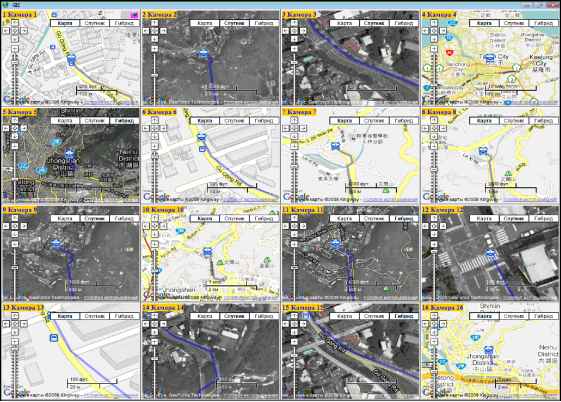 Рисунок 5-5. Примечание. 1. Функция воспроизведения доступна в ПО GV-System версии 8.3 или более поздней. 2. Если нужно использовать самостоятельно созданные карты, перезапишите файлы в папке :\GV folder\GIShtm-User и выберите значение User Defined (Задано пользователем) в списке Please Select a Map API (Выберите API карт) (рис. 5-4). 3. При использовании платной учетной записи Google Maps выберите значение Client (Клиент) в списке Please enter the map authorization key or license key (Введите идентификационный ключ карты или ключ лицензии); в противном случае выберите значение Key (Ключ). 6. Для просмотра маршрутов GPS нажмите кнопку Tools (Инструменты) и выберите Display GIS Window (Показать окно GIS). При первом использовании потребуется принять лицензионное соглашение. Ознакомьтесь с условиями лицензионного соглашения и нажмите кнопку Принимаю для продолжения. 7. Выберите события с маршрутами GPS в списке Video Event (Видео событий), затем выберите нужный видеорежим и нажмите кнопку Play (Просмотр). 5.2.4 Воспроизведение событий перехода на летнее время В системе GV-System можно извлекать для воспроизведения события, записанные в течение летнего времени (DST) на видеосервере GV-Video Server. Кроме того, для воспроизведения можно подключить к системе GV-System USB-носитель с записанными файлами. Ниже описано, как загрузить записанные файлы с видеосервера GV-Video Server через Интернет. Если требуется использовать для просмотра USB-носитель, сначала выполните действия, описанные в разделе 5.2.1 Воспроизведение с помощью устройства хранения данных USB, для загрузки записанных файлов в приложение ViewLog, а затем выполните шаги 4-7, описанные ниже, для просмотра событий DST. Для использования этой функции видеосервер GV-Video Server должен разрешать подключение, для чего сначала нужно включить функцию ViewLog Server (Сервер ViewLog). См. раздел 4.3.8 Сервер ViewLog. Для удаленного подключения к видеосерверу GV-Video Server с помощью системы GV-System нажмите кнопку Tools (Инструменты) и выберите команду Remote ViewLog Service (Служба удаленного сервера ViewLog). Появится окно Connect to Remote ViewLog Service (Подключение к службе удаленного сервера ViewLog). Введите данные для подключения к видеосерверу GV-Video Server и нажмите кнопку Connect (Подключиться). После установки подключения события видео появятся в списке Video Event (Видео событий). В списке Date Tree (Дерево дат) выберите дату перехода на летнее время. Будет показана отдельная подпапка DST, как показано на рисунке ниже. 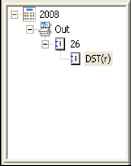 Рисунок 5-6. 5. В списке Video Event (Видео событий) выберите нужные события и и нажмите кнопку Play (Воспроизвести). Примечание. 1. Функция воспроизведения доступна в ПО GV-System версии 8.3 или более поздней. 2. Имя файла AVI, записанного в период DST, начинается с букв GvDST , например GvDST20081022xxxxxxxxx.avi, чтобы его можно было легко найти среди других файлов AVI, чье имя начинается со слова Event , например Event20081022xxxxxxxxx.avi. ПРЕДУПРЕЖДЕНИЕ:Отключение электропитания при обновлении приведет не только к сбою обновления, но и к повреждению видеосервера GV-Video Server. В этом случае обратитесь к продавцу и отправьте устройство в компанию GeoVision для ремонта. Глава 6 Дополнительные приложения В этой главе описываются дополнительные приложения. 6.1 Обновление микропрограммного обеспечения системы Компанией GeoVision периодически выпускаются обновления микропрограммного обеспечения, которые размещаются на веб-сайте. Новое микропрограммное обеспечение можно просто загрузить на видеосервер GV-Video Server через веб-интерфейс или с помощью приложения IP Device Utility, которое находится на DVD-диске с программным обеспечением. Важная информация, с которой необходимо ознакомиться перед началом Перед обновлением микропрограммы ознакомьтесь со следующей информацией: 1. В процессе обновления микропрограммы: A. электропитание устройства не должно прерываться; B. Не отключайте кабель Ethernet, если он является источником электропитания (при использовании электропитания по кабелю Ethernet, PoE). 2. Не выключайте электропитание в течение 10 минут после обновления микропрограммы. 1 ... 28 29 30 31 32 33 34 ... 48
|
